以下是您在 Windows 11 文件资源管理器中访问 Copilot 的方法
2分钟读
发表于
重点说明
- 显示 Windows 11 文件资源管理器上下文菜单中的 Copilot 的屏幕截图已泄露。
- Copilot 在文件资源管理器上下文菜单中将能够汇总几种类型的文档。
- 文件资源管理器中的 Copilot 可能会首先向 Windows Insider 介绍。
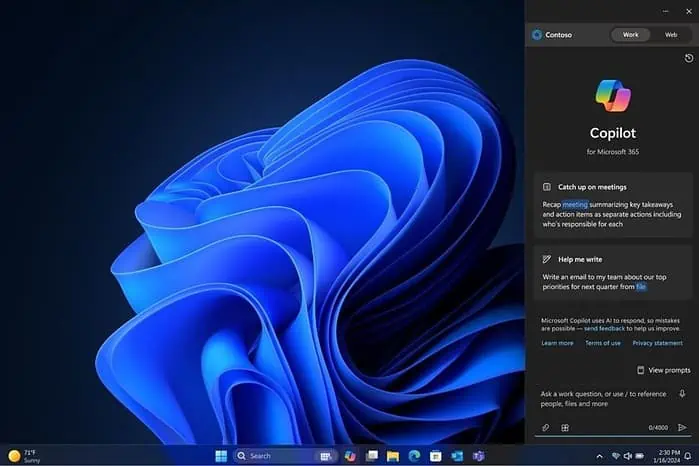
早在今年一月,我们就报道过微软正在开发 将 Copilot 添加到 Windows 11 文件资源管理器。但除了一些指向该功能的代码更改之外,当时缺少的是可靠的证据。不过幸运的是,在 Windows 泄密者 PhantomOcean3 的帮助下,我们现在对文件资源管理器中的 Copilot 集成有了比以往更多的了解。
文件资源管理器中的 Copilot 将在上下文菜单中可用,单击它后,您将获得将其发送到 Copilot 并根据泄露者提供的泄露屏幕截图总结文档的选项。你会看到的 副驾驶 就在 在记事本中编辑 在上下文菜单中。也就是说,有几个重要的方面我们仍然不知道。
首先,我们不知道点击“发送到 Copilot”是否会在 Windows 11 侧边栏中打开 Copilot。此外,还不清楚选择 总结 将在文件资源管理器中显示摘要或在侧边栏中打开 Copilot 聊天机器人。
然而,我们所知道的是,Windows 文件资源管理器上下文菜单中的 Copilot 将能够分析多种类型的文档文件。除了文本和 PDF 文档之外,Copilot 还能够总结冗长的 PowerPoint 演示文稿或 Excel 表格,以帮助您更快地掌握所有要点。
Windows 11 文件资源管理器上下文菜单中的 Copilot 尚不适用于 Windows 预览体验成员。但如果微软计划添加该功能(现在看来确实会这样做),Windows Insiders 很可能会是第一个获得该功能的人。微软何时在 Windows 11 文件资源管理器上下文菜单中引入 Copilot 还有待观察。








用户论坛
0消息